Blender 2.79 представляет собой мощный инструмент для создания трехмерной графики и анимации. Он позволяет пользователю расширить функциональность программы, установив дополнительные модули (аддоны).
Установка аддонов в Blender 2.79 - простая задача, которая не требует особых навыков. Во-первых, необходимо найти требуемый аддон на официальном сайте Blender или на специализированных ресурсах.
После нахождения нужного аддона следует скачать его в формате ZIP. После этого откройте программу Blender и перейдите в раздел "File". Затем выберите "User Preferences" в выпадающем меню.
В настройках пользователя найдите вкладку "Add-ons". В этом разделе вы увидите список всех установленных аддонов. В левом верхнем углу окна найдите кнопку "Install Add-on from File".
Нажмите на нее и найдите ранее загруженный аддон ZIP-файл. После выбора файла нажмите кнопку "Install Add-on". Blender загрузит аддон, и вы увидите его в списке раздела "Add-ons". Активируйте аддон, поставив галочку напротив его названия.
После активации аддона не забудьте сохранить настройки, нажав на кнопку "Save User Settings". Теперь вы можете пользоваться установленным аддоном в Blender 2.79 для расширения возможностей программы и создания еще более потрясающих проектов.
Подготовка к установке аддонов
Перед тем, как начать устанавливать аддоны в Blender 2.79, вам понадобятся следующие вещи:
- Скачайте необходимые аддоны с надежного источника, например, с официального сайта Blender.
- Убедитесь, что у вас установлена последняя версия Blender 2.79.
- Разберитесь, какой вид аддона вы хотите установить: аддоны, поставляемые с Blender, или сторонние аддоны.
- Ознакомьтесь с документацией по установке для выбранного аддона и предопределите, какое расширение файла имеет его архив. Обычно это .zip или .py, но могут быть и другие варианты.
Когда все необходимые вещи готовы, можно переходить к фактической установке аддонов в Blender 2.79.
Варианты установки аддонов в Blender 2.79

Blender 2.79 предоставляет несколько различных способов установки аддонов. Вот некоторые из них:
- Установка через интерфейс программы.
- Установка через файлы аддонов.
- Установка через архивы аддонов.
Рассмотрим каждый способ подробнее:
1. Установка через интерфейс программы
Шаг 1. Запустите Blender 2.79 и откройте меню "User Preferences".
Шаг 2. Перейдите на вкладку "Add-ons".
Шаг 3. Нажмите кнопку "Install Add-on from File" и выберите файл аддона в формате .zip или .py.
Шаг 4. После выбора файла аддона, появится окно с информацией об аддоне. Нажмите кнопку "Install Add-on" для установки.
Шаг 5. После установки аддона, он появится в списке доступных аддонов на вкладке "Add-ons". Чтобы активировать аддон, установите флажок напротив его названия.
2. Установка через файлы аддонов
Шаг 1. Скачайте файл аддона с официального сайта Blender или из других надежных источников.
Шаг 2. Откройте меню "User Preferences" в Blender 2.79.
Шаг 3. Перейдите на вкладку "Add-ons".
Шаг 4. Нажмите кнопку "Install Add-on from File" и выберите скачанный файл аддона в формате .zip или .py.
Шаг 5. После выбора файлов аддонов, они появятся в списке доступных аддонов на вкладке "Add-ons". Чтобы активировать аддоны, установите флажки напротив их названий.
3. Установка через архивы аддонов
Шаг 1. Скачайте архив с несколькими аддонами на официальном сайте Blender или из других надежных источников.
Шаг 2. Разархивируйте файлы аддонов из архива.
Шаг 3. Откройте меню "User Preferences" в Blender 2.79.
Шаг 4. Перейдите на вкладку "Add-ons".
Шаг 5. Нажмите кнопку "Install Add-on from File" и выберите каждый файл аддона в формате .py.
Шаг 6. После выбора файлов аддонов, они появятся в списке доступных аддонов на вкладке "Add-ons". Чтобы активировать аддоны, установите флажки напротив их названий.
Теперь вы знаете несколько способов установки аддонов в Blender 2.79. Выберите наиболее подходящий для вас и наслаждайтесь расширенными возможностями программы!
Руководство по установке аддонов через интерфейс Blender 2.79

1. Запустите Blender 2.79 и откройте главное меню, щелкнув правой кнопкой мыши по "File" (Файл). В выпадающем меню выберите "User Preferences" (Настройки пользователя) или нажмите комбинацию клавиш Ctrl+Alt+U.
2. Перейдите во вкладку "Add-ons" (Аддоны) в диалоговом окне "User Preferences".
3. По умолчанию отображаются только активированные аддоны. Чтобы отобразить все доступные аддоны, нажмите кнопку "Supported Level" (Поддерживаемый уровень) и выберите "All" (Все).
4. В поле поиска вы можете ввести название аддона для быстрого поиска или просто просмотреть список доступных аддонов. Вы также можете использовать фильтры "Categories" (Категории), "Author" (Автор) и "Word" (Слово) для уточнения результатов поиска.
5. Чтобы установить аддон, щелкните по его названию, чтобы выделить его, а затем поставьте галочку в поле "Enabled" (Включено). Аддоны могут иметь разные требования и настройки, поэтому рекомендуется внимательно ознакомиться с описанием каждого аддона.
6. После того, как вы активируете аддон, он будет доступен в Blender. Вы можете найти его инструменты и настройки в различных панелях инструментов и меню.
7. Чтобы сохранить изменения и активированные аддоны, нажмите кнопку "Save User Settings" (Сохранить настройки пользователя) внизу диалогового окна "User Preferences".
Теперь вы знаете, как установить аддоны через интерфейс Blender 2.79. Использование аддонов может значительно расширить возможности Blender и помочь вам в создании удивительных проектов.
Руководство по установке аддонов вручную в Blender 2.79

Шаг 1: Скачайте аддон, который вы хотите установить. Вам может потребоваться найти аддон в Интернете или разработать его самостоятельно.
Шаг 2: Откройте Blender и перейдите во вкладку "User Preferences" (Пользовательские настройки).
Шаг 3: В окне "User Preferences" выберите вкладку "Add-ons" (Аддоны).
Шаг 4: Нажмите кнопку "Install Add-on" (Установить аддон), расположенную в верхнем правом углу окна.
Шаг 5: В появившемся диалоговом окне найдите скачанный аддон и выберите его.
Шаг 6: Нажмите кнопку "Install Add-on" (Установить аддон), чтобы установить выбранный аддон.
Шаг 7: После установки аддона, найдите его в списке "Add-ons" (Аддоны) и отметьте его галочкой, чтобы активировать.
Шаг 8: Нажмите кнопку "Save User Settings" (Сохранить пользовательские настройки), чтобы сохранить изменения.
Поздравляю! Теперь аддон успешно установлен и активирован в Blender 2.79. Вы можете начать использовать его, чтобы расширить возможности программы и упростить свою работу.
Важно: Помните, что не все аддоны могут быть совместимы с определенными версиями Blender. Убедитесь, что аддон совместим с версией Blender 2.79, прежде чем его устанавливать.
Примечание: В данном руководстве мы рассматривали процесс установки аддонов вручную. Однако, в Blender также предусмотрена возможность установки аддонов автоматически из Интернета или из архива. Вы можете выбрать наиболее удобный и предпочтительный для вас способ установки аддонов.